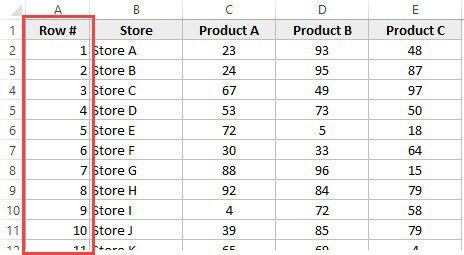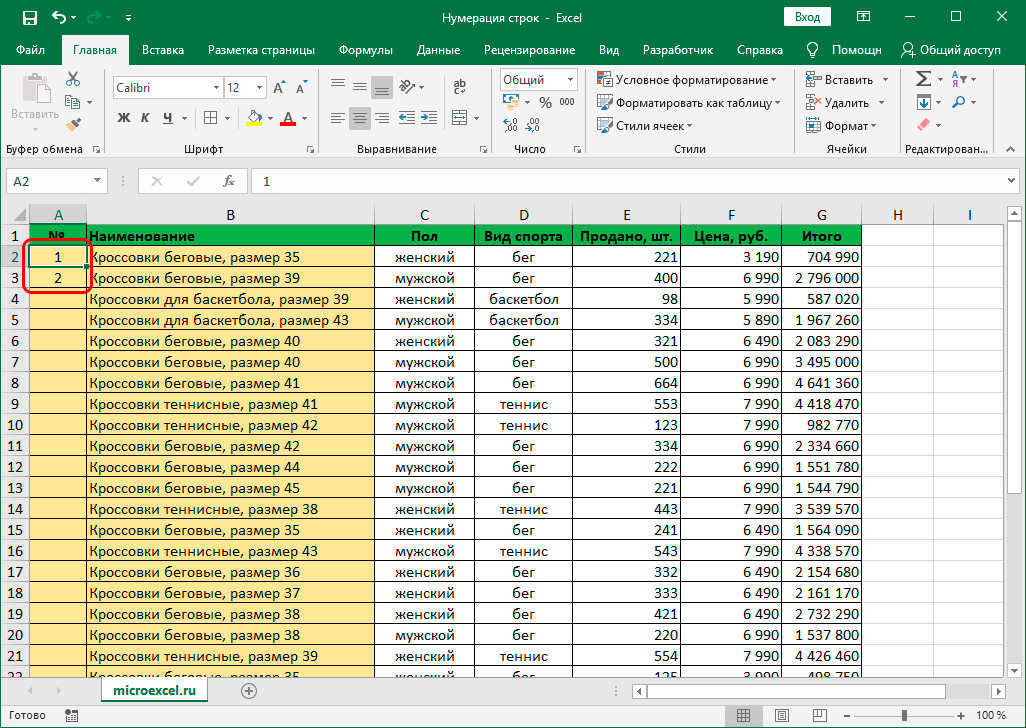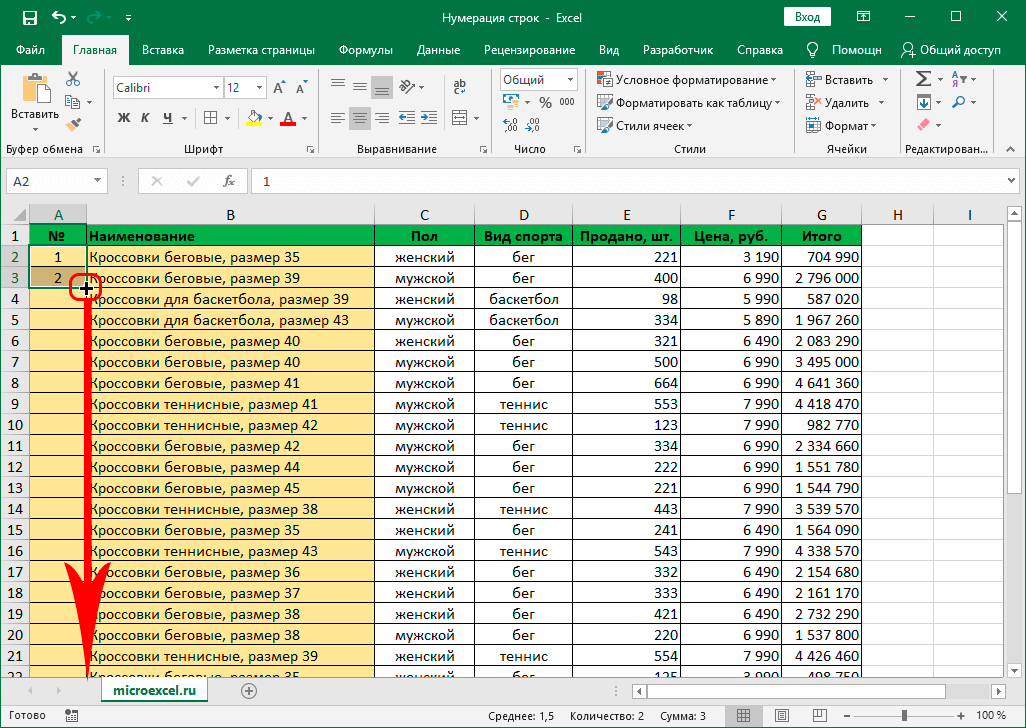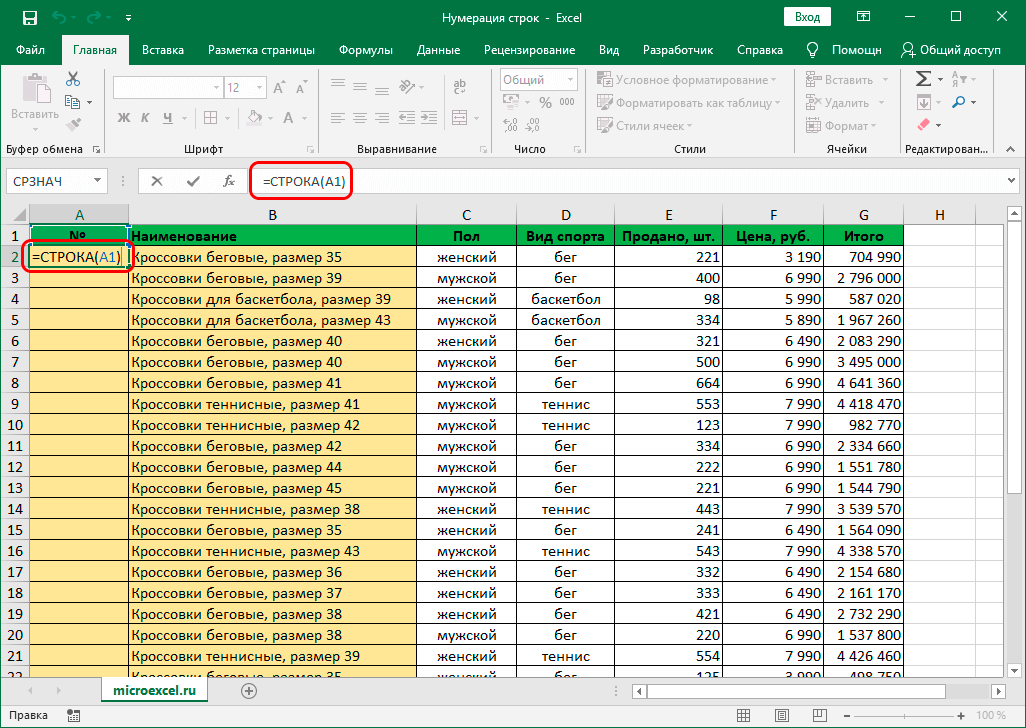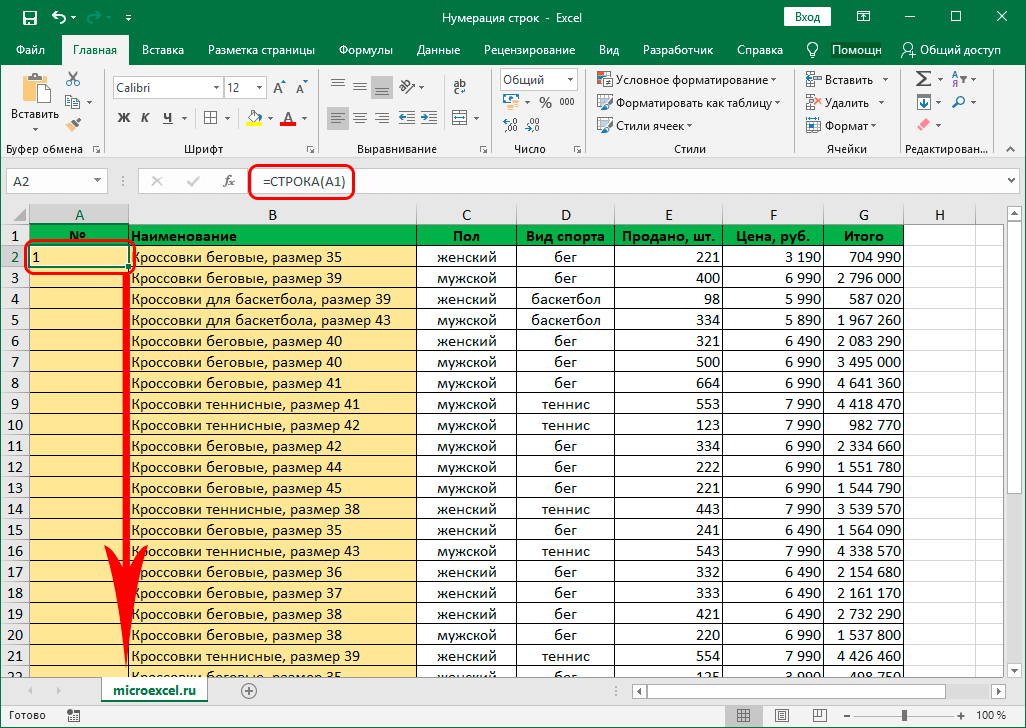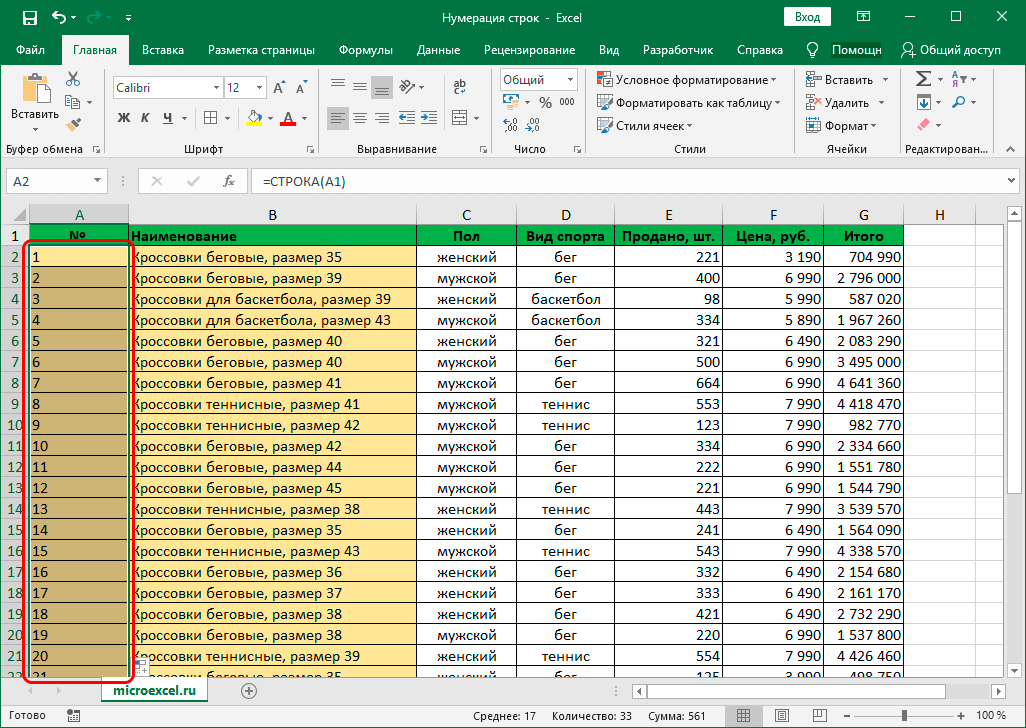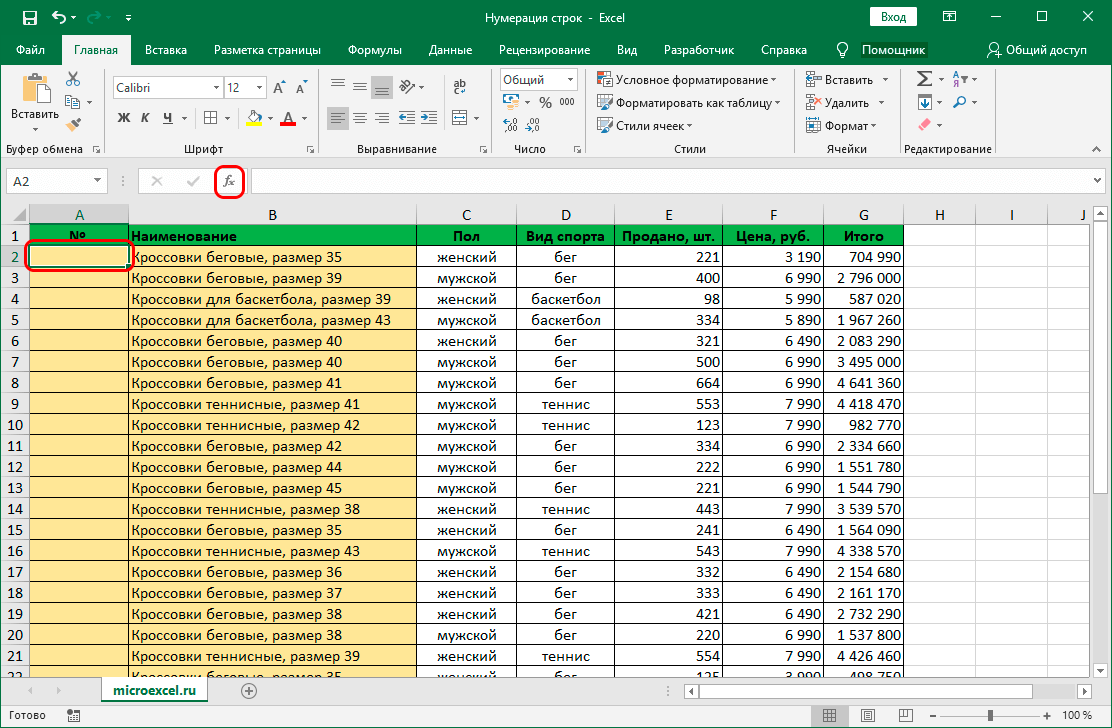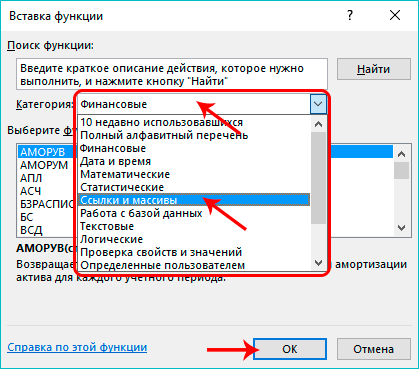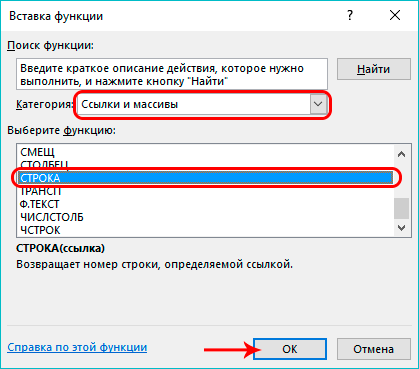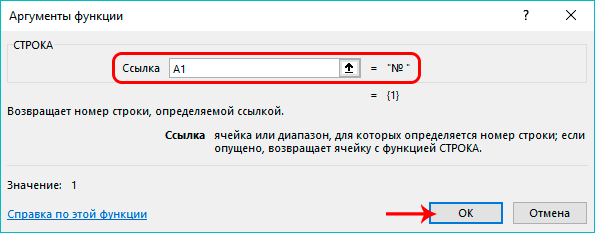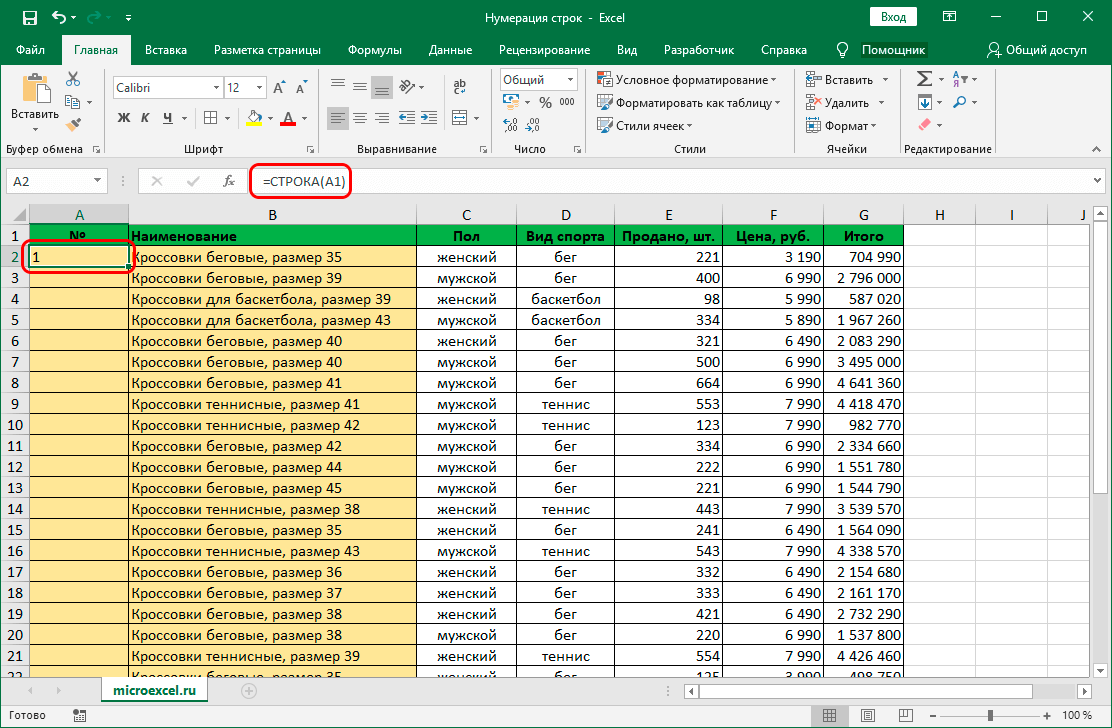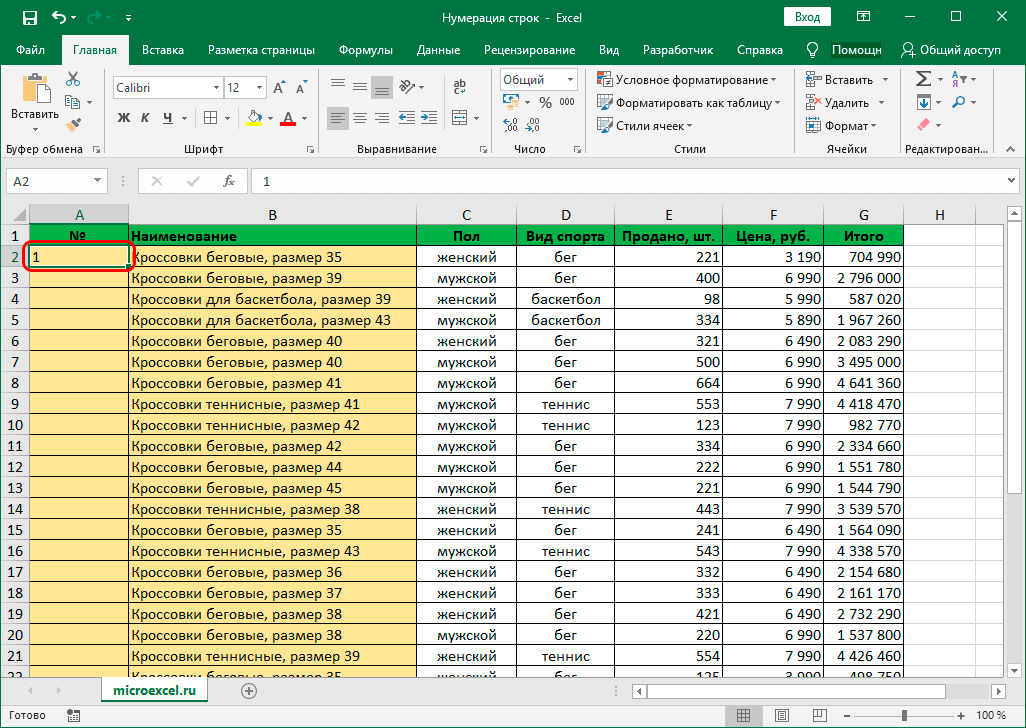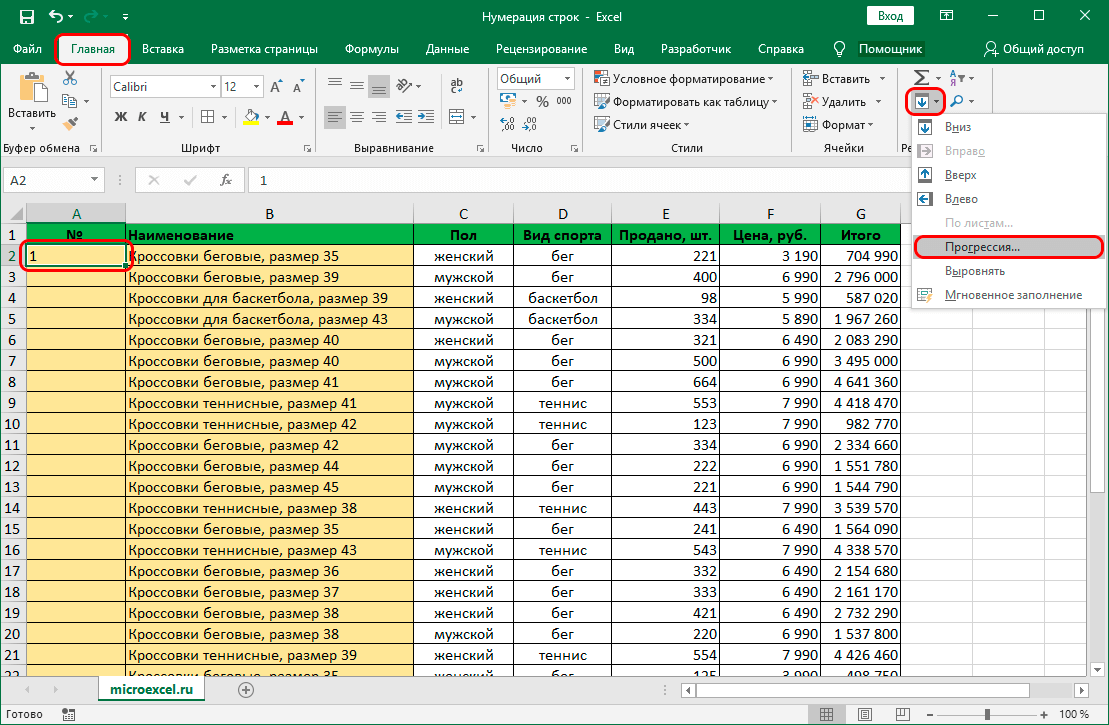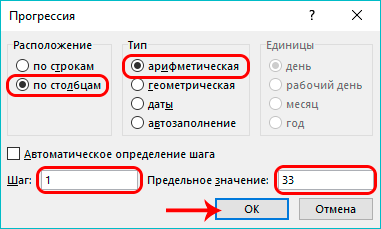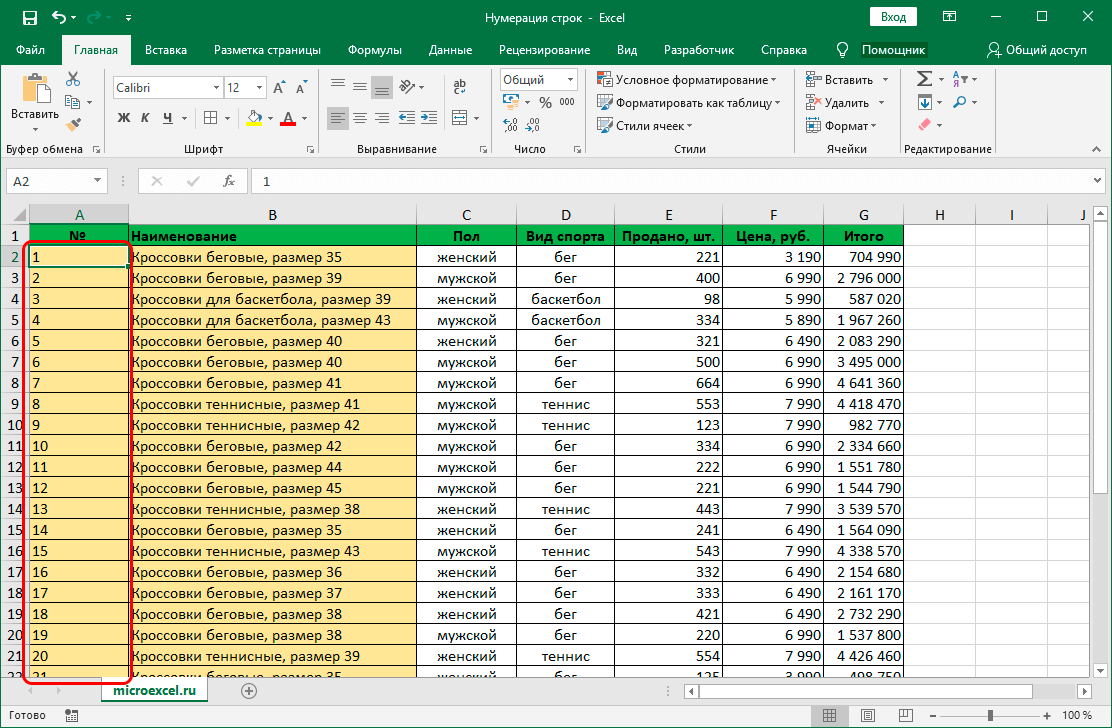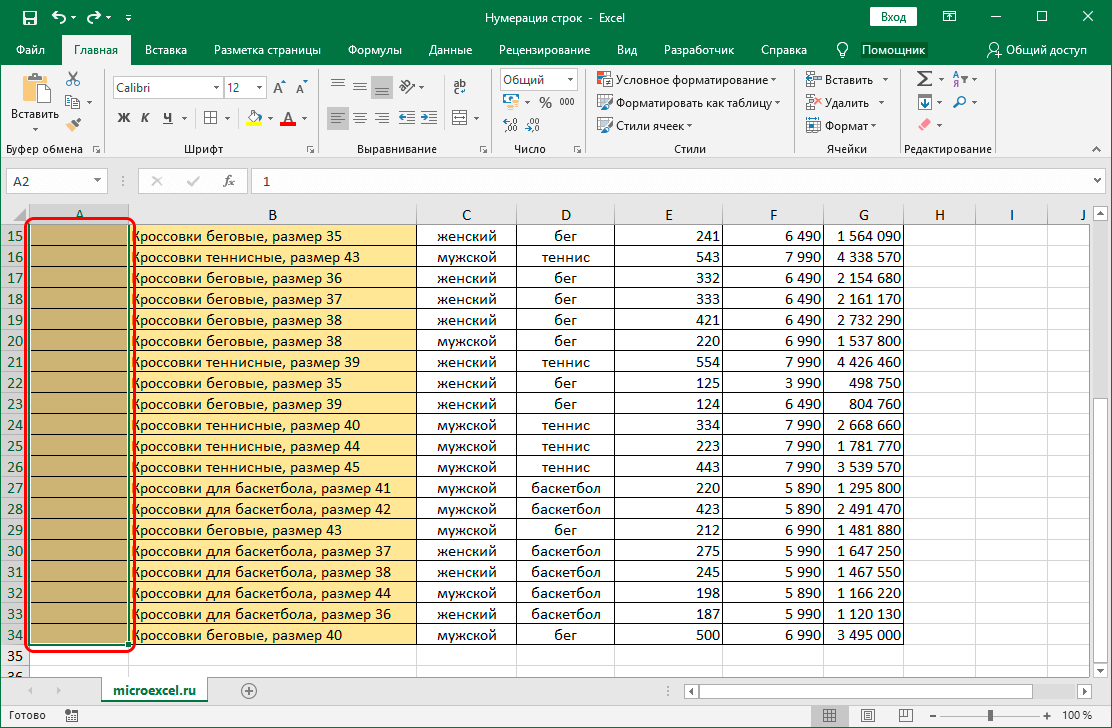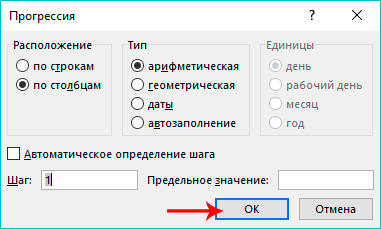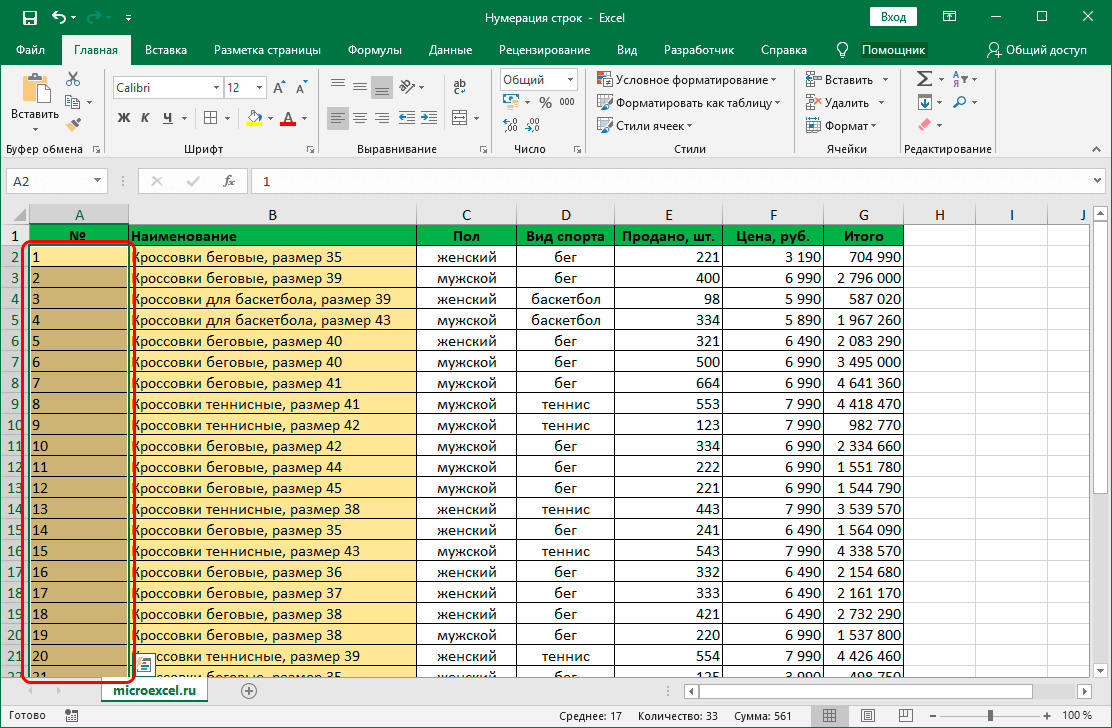Садржај
Док радите у Екцел-у, није неуобичајено да вам је потребно нумерисање редова у посебној колони. Ово се може урадити ручним уносом серијских бројева, другим речима, укуцавањем на тастатури. Међутим, када се ради са великом количином информација, ручно уношење бројева није баш пријатна и брза процедура, у којој се, осим тога, могу направити грешке и грешке у куцању. На срећу, Екцел вам омогућава да аутоматизујете овај процес, а у наставку ћемо погледати како се то тачно може урадити на различите начине.
садржина
Метод 1: Нумерација након попуњавања првих редова
Овај метод је можда најлакши. Када га имплементирате, потребно је само да попуните прва два реда колоне, након чега можете да проширите нумерацију на преостале редове. Међутим, то је корисно само када радите са малим столовима.
- Прво направите нову колону за нумерисање редова. У првој ћелији (не рачунајући заглавље) уписујемо број 1, а затим прелазимо на другу, у коју уносимо број 2.

- Сада морате да изаберете ове две ћелије, након чега пређемо курсором миша преко доњег десног угла изабране области. Чим показивач промени изглед у крст, држите притиснут леви тастер миша и превуците га до последњег реда колоне.

- Отпуштамо леви тастер миша и серијски бројеви линија ће се одмах појавити у линијама које смо покрили при истезању.

Метод 2: СТРИНГ оператор
Овај метод за аутоматско нумерисање линија подразумева коришћење функције „ЛИНИЈА“.
- Устајемо у прву ћелију колоне којој желимо да доделимо редни број 1. Затим у њу уписујемо следећу формулу:
=СТРОКА(A1).
- Чим кликнемо унети, серијски број ће се појавити у изабраној ћелији. Остаје, слично првом методу, да се формула растегне до доњих редова. Али сада морате да померите курсор миша у доњи десни угао ћелије са формулом.

- Све је спремно, аутоматски смо нумерисали све редове табеле, што је било потребно.

Уместо ручног уноса формуле, можете користити чаробњак за функције.
- Такође бирамо прву ћелију колоне у коју желимо да убацимо број. Затим кликнемо на дугме „Функција уметања“ (лево од траке формуле).

- Отвара се прозор Чаробњак за функције. Кликните на тренутну категорију функција и изаберите са листе која се отвори „Референце и низови“.

- Сада, са листе предложених оператора, изаберите функцију „ЛИНИЈА“, а затим притисните OK.

- На екрану ће се појавити прозор са аргументима функције које треба попунити. Кликните на поље за унос параметра "Линија" и одредимо адресу прве ћелије у колони којој желимо да доделимо број. Адреса се може унети ручно или једноставно кликнути на жељену ћелију. Следећи клик OK.

- Број реда се убацује у изабрану ћелију. Како проширити нумерацију на остале редове, разговарали смо изнад.

Метод 3: примена прогресије
Лоша страна прве и друге методе је што морате да растегнете бројеве на друге линије, што није баш згодно за велике вертикалне величине табеле. Стога, погледајмо још један начин који елиминише потребу за извођењем такве акције.
- У првој ћелији колоне означавамо њен серијски број, једнак броју 1.

- Пребаците се на картицу "Почетна", притисните дугме “Попуни” (одељак „Уређивање“) и на листи која се отвори кликните на опцију „Напредак…”.

- Пред нама ће се појавити прозор са параметрима прогресије које треба конфигурисати, након чега притиснемо OK.
- изаберите распоред „по колонама“;
- наведите тип „аритметика“;
- у вредности корака уписујемо број "1";
- у пољу „Грачна вредност“ назначите број редова табеле које треба нумерисати.

- Аутоматско нумерисање линија је урађено и добили смо жељени резултат.

Овај метод се може применити на другачији начин.
- Понављамо први корак, односно уписујемо број 1 у прву ћелију колоне.
- Бирамо опсег који укључује све ћелије у које желимо да убацимо бројеве.

- Поново отварајући прозор „Прогресије“. Параметри се аутоматски подешавају према опсегу који смо изабрали, тако да само треба да кликнемо OK.

- И опет, захваљујући овим једноставним радњама, добијамо нумерисање линија у изабраном опсегу.

Погодност ове методе је у томе што не морате да бројите и пишете број редова у које желите да убаците бројеве. А недостатак је што ћете, као иу првој и другој методи, морати унапред да изаберете опсег ћелија, што није тако згодно када радите са великим табелама.
Zakljucak
Нумерисање редова може знатно олакшати рад у Екцел-у када радите са великим количинама података. То се може урадити на много начина, од ручног попуњавања до потпуно аутоматизованог процеса који ће елиминисати све могуће грешке и грешке у куцању.